Windows10操作系统如何使用微PE实现备份与恢复
时间:2020-04-24 01:16:57
收藏:0
阅读:2660
*Windows10操作系统如何使用微PE实现备份与恢复*
【使用虚拟机Win10系统安装微PE的详细操作流程】
【真机的操作流程也是同样的操作】
*一、需要准备的东西*
1、一台装有Win10操作系统的电脑
2、微PE安装包(可自行百度下载)
*二、开始安装微PE*

1、双击打开【微PE】
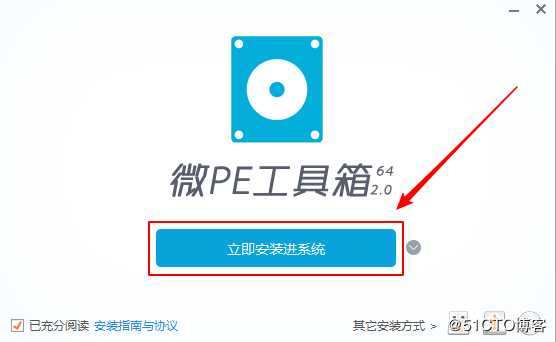
2、点击【立即安装进系统】
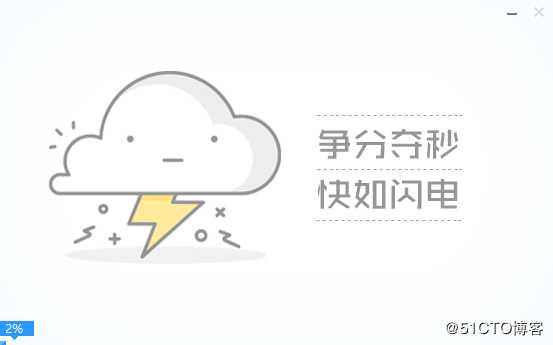
3、等待安装完成
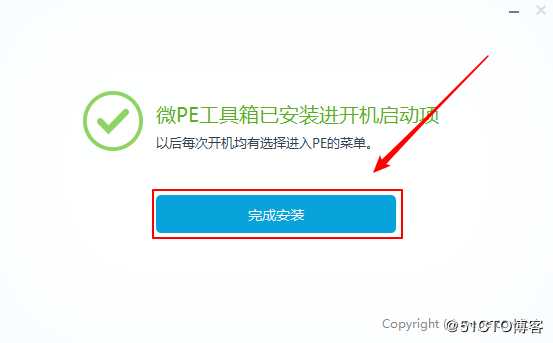
4、点击【完成安装】
*三、进入微PE开始Win10系统的备份操作*
微PE安装完成之后重启自己的电脑【注意选择开机启动项】
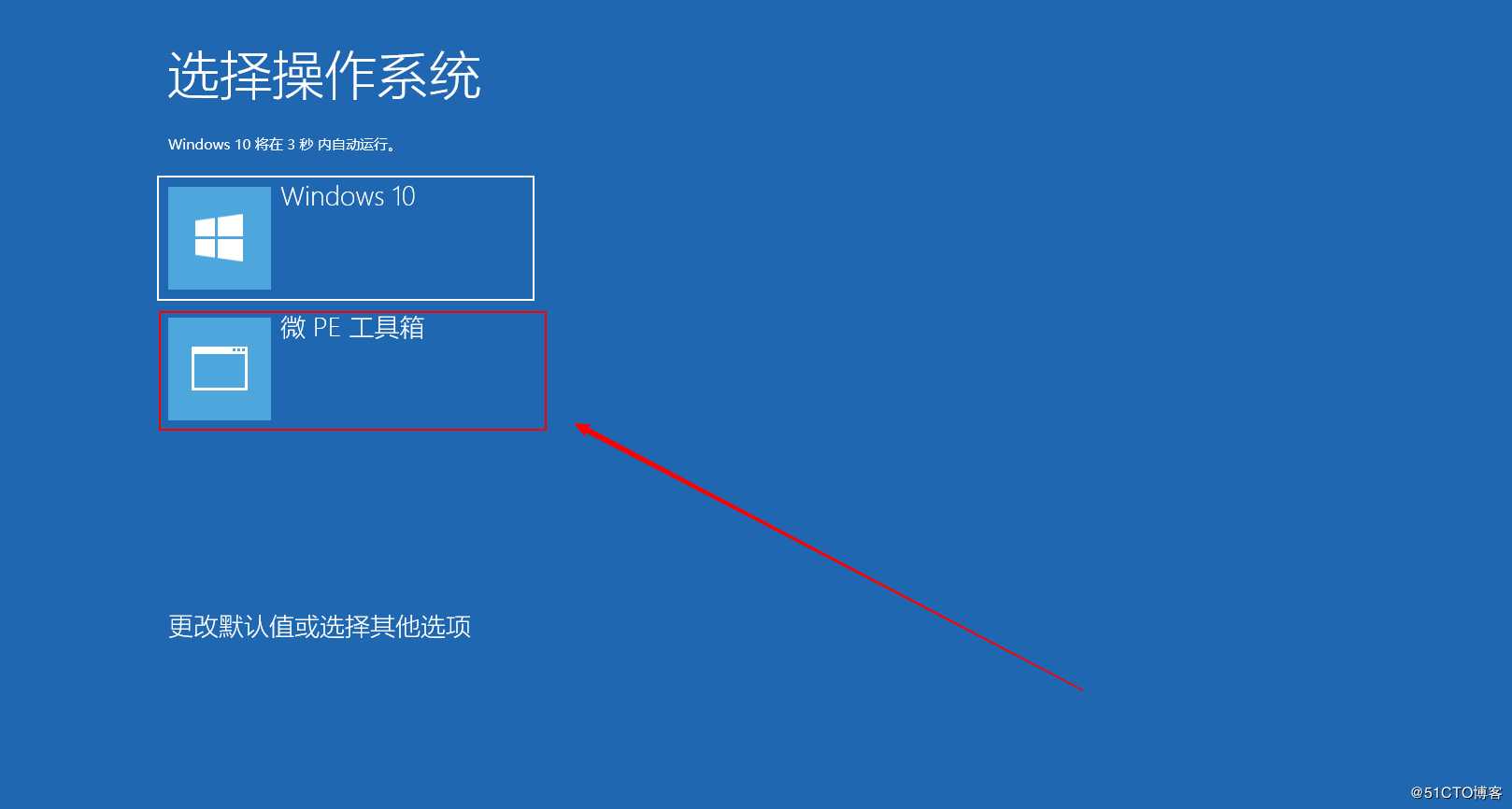

1、出现【选择操作系统】界面的时候,快速点击【微PE工具箱】

2、进入微PE之后,双击【CGI备份还原】
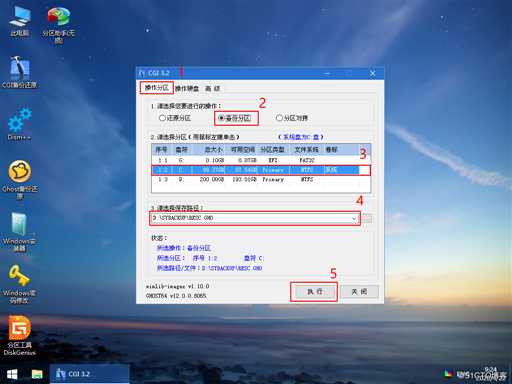
3、CGI3.2
①单机【操作分区】选项卡内
②、请选择您要进行的操作,选择【备份分区】
③、请选择分区(用鼠标左键单击),单机一下系统
④、请选择保存路径,默认就可以(此路径需要记住,后期恢复系统的时候需要用到)
⑤,单机【执行】

4、备份分区
①、勾选【重启】
②、单机【确定】
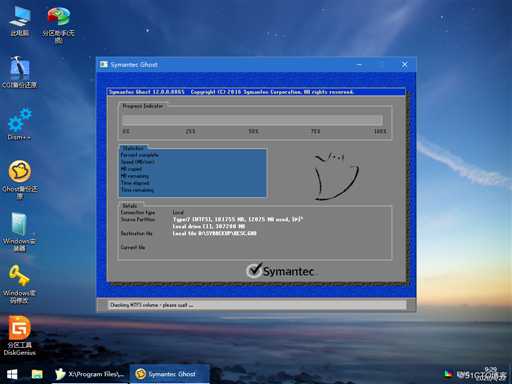
5、Symantec Ghost 等待软件自动备份完成,完成之后系统会自动重启。
系统备份已完成!系统备份已完成!系统备份已完成!
*四、进入微PE开始Win10系统的恢复操作*
重启自己的电脑【注意选择开机启动项】
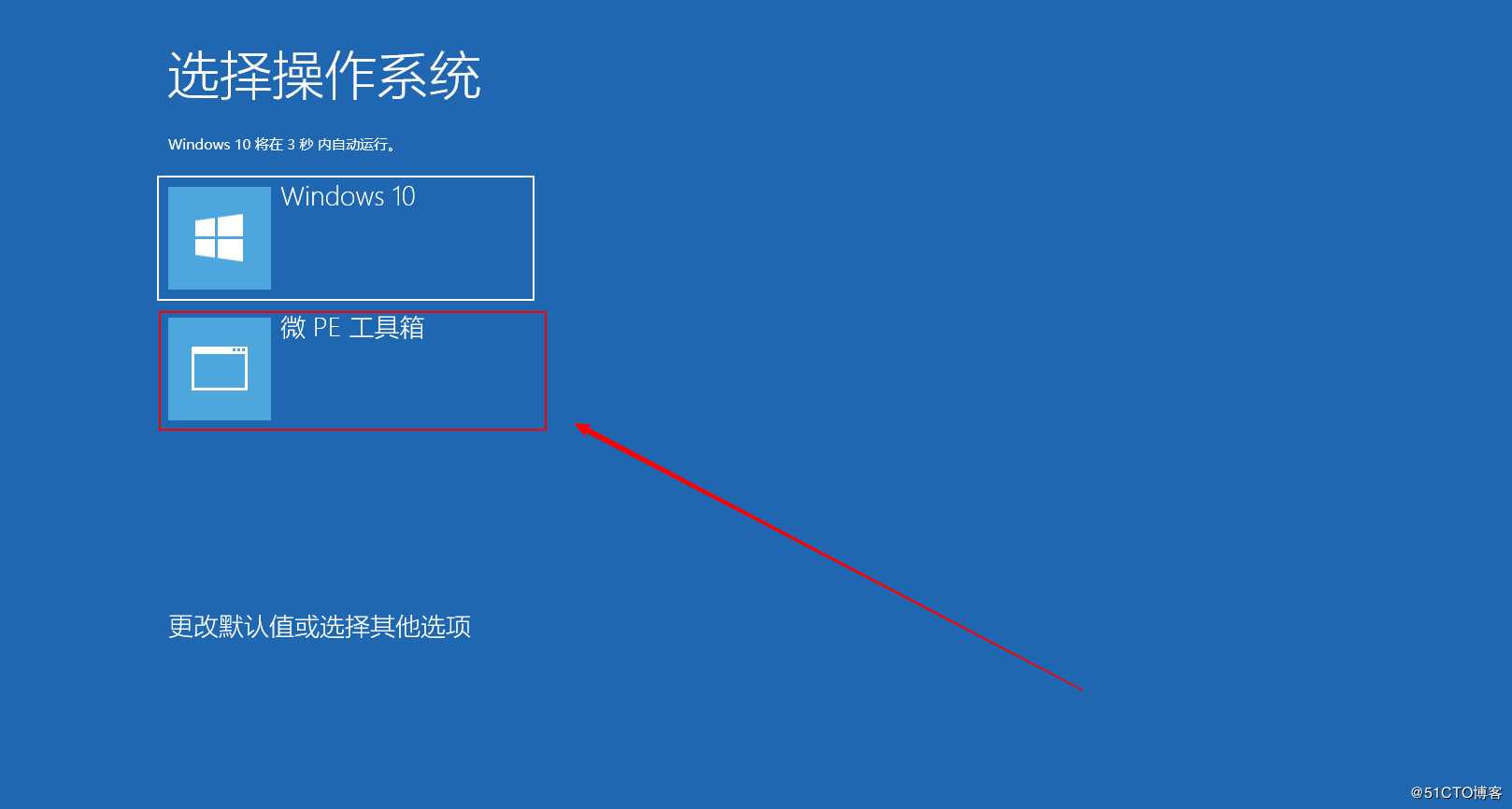
1、出现【选择操作系统】界面的时候,快速点击【微PE工具箱】
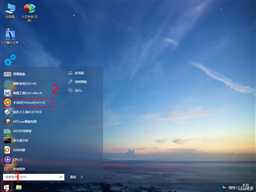
2、单机【开始按钮】选择【手动运行Ghost】
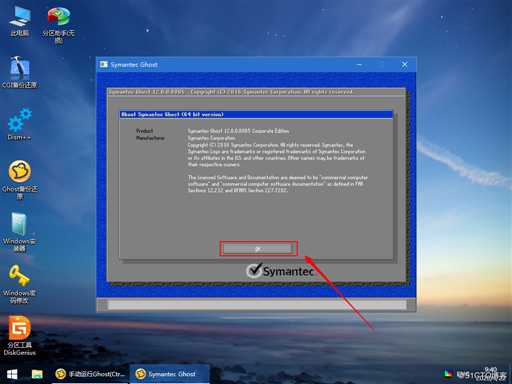
3、单机【ok】
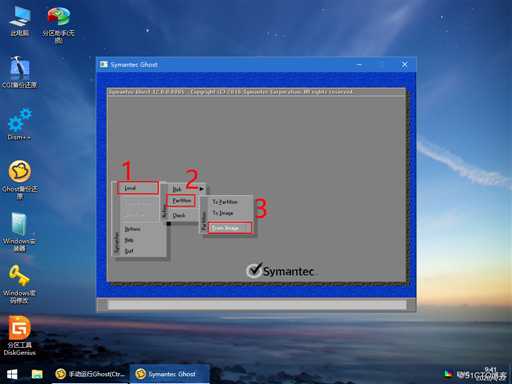
4、依次单机【Loccal】、【Partition】、【From Image】。
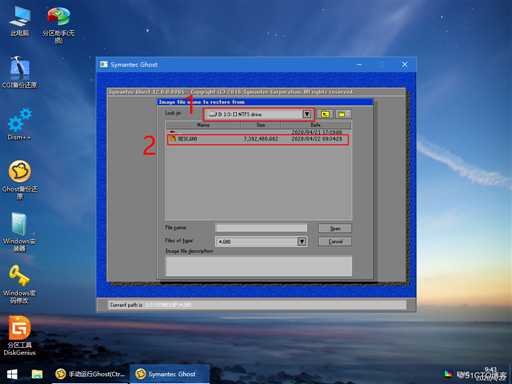
5、找到您之前备份好的系统文件【点GHO】结尾
单机【RESC.GHO】
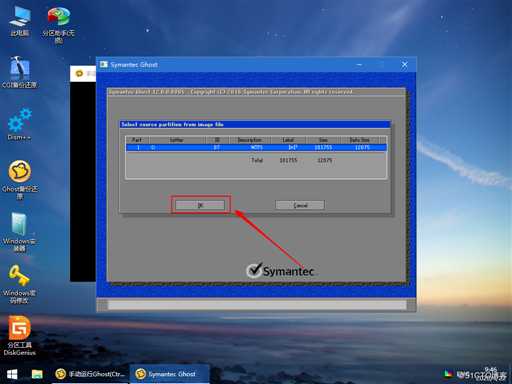
6、单机【ok】
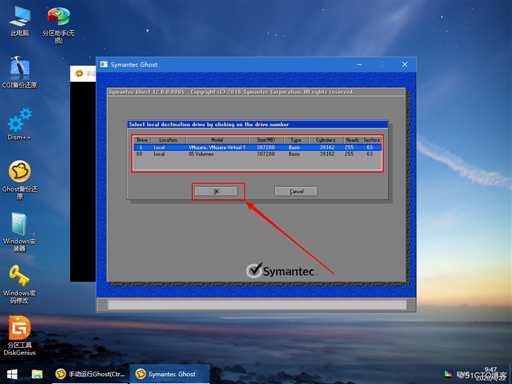
7、单机需要恢复系统的地方
单机【ok】
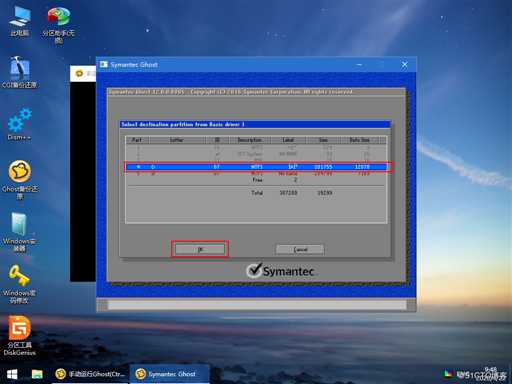
8、单机【C:】
单机【OK】
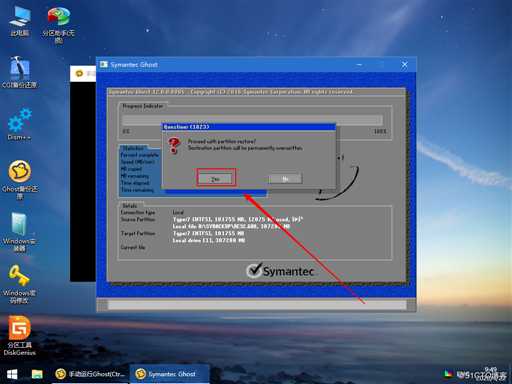
9、单机【Yes】
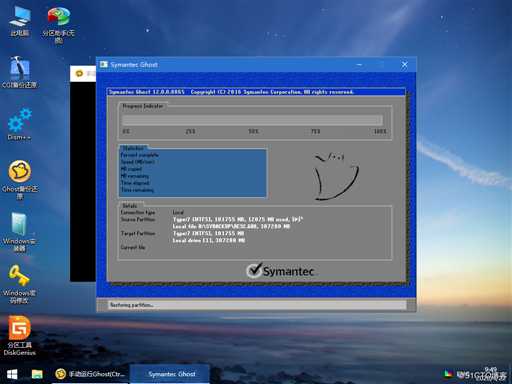
10、等待自动恢复完成
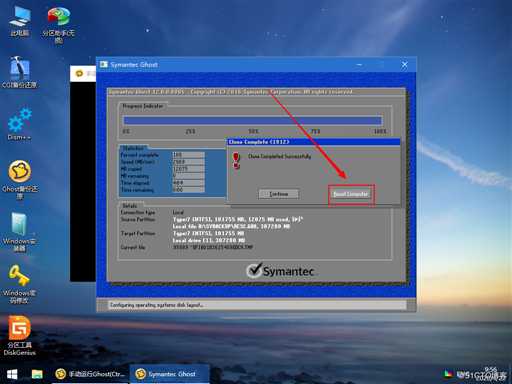
11、完成之后单机【Reset Computer】电脑会自动重启,重启完之后就OK了
系统恢复已完成!系统恢复已完成!系统恢复已完成!
评论(0)
